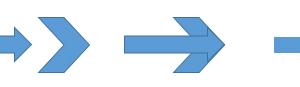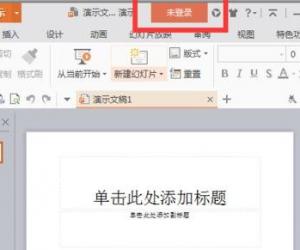ppt怎么复制幻灯片 Powerpoint复制幻灯片的图文教程
发布时间:2017-03-16 13:42:38作者:知识屋
ppt怎么复制幻灯片 Powerpoint复制幻灯片的图文教程 一般做一个课件ppt幻灯片,想要添加一些特效功能,而又想要每张幻灯片都有这种特效的。那怎么在ppt中复制幻灯片呢,其实方法不难,下面就让小编来告诉你ppt怎么复制幻灯片的方法吧!
ppt复制幻灯片的方法介绍
首先我们运行Powerpoint软件,然后根据菜单按钮提示,把ppt模板添加到软件上。接着就是在ppt上设置一些动画效果及特效啦。

开始复制幻灯片。将鼠标放在幻灯片左侧视图栏,右键单击选择“复制幻灯片(A)”,即可复制出一模一样的幻灯片页面。或者也可以使用快捷键复制,鼠标单击选中左侧视图栏的幻灯页面按“Ctrl+C”复制,再将鼠标放于左侧视图栏空白处按“Ctrl+V”粘贴。
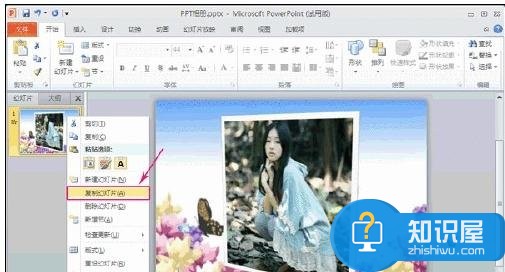

设子幻灯片内容。在这里你想复制多少个幻灯片都可以,接下来就需要更改每一个幻灯片页面的图片,把每一张不同的照片都替换进去。鼠标单击选中照片,然后右键单击选择“更改图片”即可更换照片。

保存幻灯片。修改完成图片和复制完成之后,这时幻灯片的复制就完成了,这时你就可以制作内容啦,等到内容制作好之后,保存文件,设置文件名称。
知识阅读
软件推荐
更多 >-
1
 在Powerpoint中制作个滚动文本框
在Powerpoint中制作个滚动文本框2012-05-05
-
2
PPT倒计时效果,PPT技术教程
-
3
利用PPT触发器制作随机呈现课件效果
-
4
PPT动画设置教程之场景无限循环动画
-
5
PPT小技巧:PPT全屏播放添加控制窗口
-
6
PowerPoint2010幻灯片合并与比较功能解析
-
7
巧用PPT制作树状结构图
-
8
怎么在PPT里添加背景音乐,PowerPoint中插入背景音乐的教程!
-
9
如何让文字闪烁不停?ppt制作闪动文字的方法
-
10
如何在PowerPoint中插入Excel 图表